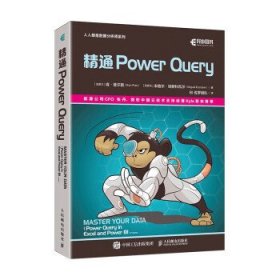
精通 Power Query
全新正版未拆封
¥ 60.91 全新
库存2件
湖南长沙
认证卖家担保交易快速发货售后保障
作者(加拿大)肯·普尔斯
出版社人民邮电出版社
出版时间2023-11
上书时间2024-07-14
- 在售商品 暂无
- 平均发货时间 33小时
- 好评率 暂无
- 最新上架
商品详情
- 品相描述:全新
图书标准信息
- 作者 (加拿大)肯·普尔斯
- 出版社 人民邮电出版社
- 出版时间 2023-11
- 版次 1
- ISBN 9787115607744
- 定价 159.80元
- 装帧 平装
- 开本 16开
- 页数 456页
- 字数 600千字
- 【内容简介】
-
数据工作者在处理数据时,与其说像是手忙脚乱的猴子,不如说更像是神奇的魔。数据很少会以“准备绪”的形态进入我们的世界,通常需要经过几个小时的清理、过滤和重塑才能被使用。power query可以加速整个数据处理过程,有时甚至只需简单地单击几个按钮能完成。excel用户可以仅仅通过学power query配合excel公式来导入数据、清理数据和转换数据,为后续分析数据做好准备,整个过程几乎零代码。我们相信power query将改变excel用户处理数据的方式。如果你正在使用excel,其实已经拥有power query,自excel2016版本起,power query已内置到excel中。这本书正是教你如何通过power query使用更多专业的数据处理的指南。
- 【作者简介】
-
【作者】肯普尔斯(ken pul) 是加拿大特许专业师,微软 excel mvp。他经营着 excelguru 咨询公司,并通过 killwave培训台教用户如何使用 excel 和 power bi。
【作者】米格尔埃斯科瓦尔 (miguel ecobar),在编写本书的时候是微软 power bi mvp,并在巴拿马经营着一家名为 powered olution 的咨询公司。在本书英文版即将出版时,米格尔收到一份令人兴奋的邀请函,即加入微软 power query 团队担任项目经理。
【译者】bi 佐罗团队,是基于对数据分析的爱好而形成的爱好者社区,活跃成员包括微软mvp、lvmh集团数据分析师、企业cfo等。2015年以来,经过多年发展,团队已经孵化出不同行业的数据咨询类企业,尤其在零售、快消、餐饮、汽车等行业聚集和沉淀了专业的研究成果,且已为50余家企业提供了数字化转型“开箱即用”的落地方案。团队通过“powerbi战友联盟”的公众号、“bi佐罗”的、b站、抖音等台,持续为社区带来知识分享,也欢迎广大爱好者一起交流讨论。 - 【目录】
-
第0章 导言:一场新的 1
0.1 数据分析师的常见场景 1
0.2 “魔法”的好处和危险 2
0.3 未来的改变 3
0.4 为什么说power query 有“魔力” 5
0.4.1 提取 5
0.4.2 转换 5
0.4.3 加载 6
0.5 power query 和产品体验的整合 7
0.5.1 power query 的组件 7
0.5.2 产品体验的整合 8
0.6 power query 的更新周期 8
0.6.1 power query 在线版 9
0.6.2 microsoft 365 9
0.6.3 excel 2016/2019/2021 9
0.6.4 excel 2010 & 2013 9
0.6.5 power bi 桌面版 10
0.7 如何使用本书 10
0.7.1 microsoft 365 excel 10
0.7.2 power bi 桌面版 11
0.7.3 以前的excel版本 11
0.7.4 单击“获取数据”按钮 11
0.7.5 特殊元素 12
章 基础知识 13
1.1 开始之前 13
1.1.1 调整excel默认设置 13
1.1.2 调整power bi 桌面版默认设置 14
1.2 提取 14
1.2.1 选择数据 14
1.2.2 身份验证 15
1.2.3 预览窗 15
1.2.4 查询处理 16
1.3 转换 17
1.3.1 编辑器 17
1.3.2 默认转换 18
1.3.3 源 18
1.3.4 将行用作标题 19
1.3.5 更改的类型 19
1.3.6 调整和修改转换 20
1.4 加载 22
1.4.1 设置数据类型 22
1.4.2 重命名查询 23
1.4.3 在excel中加载查询 24
1.4.4 在power bi 中加载查询 24
1.5 刷新查询 25
1.6 编辑查询 26
1.6.1 在power bi 中启动查询编辑器 26
1.6.2 在excel中启动查询编辑器 27
1.6.3 检查步骤 27
1.6.4 重新配置步骤 27
1.7 power query 的价值 29
第2章 查询结构设计 31
2.1 使用多查询体系结构 31
2.1.1 对etl进行分层 31
2.1.2 单个查询的好处 31
2.1.3 拆分查询的好处 32
2.1.4 关于“暂存”查询的 能 32
2.2 查询的引用 34
2.2.1 创建基础查询 34
2.2.2 创建查询的引用 34
2.2.3 查询依赖关系树的可视化 37
2.2.4 使用monkey工具查看依赖关系 38
2.3 选择查询加载目的地 38
2.3.1 在power bi 中选择加载目的地 38
2.3.2 在excel中选择加载目的地 39
2.3.3 更改加载目的地 41
2.4 保持查询的条理 43
2.4.1 查询文件夹 43
2.4.2 将查询分配到文件夹 44
2.4.3 排列查询和文件夹 44
2.4.4 查询子文件夹 45
2.5 拆分现有查询 45
2.6 关于查询体系结构的后思 47
第3章 数据类型与错误 49
3.1 数据类型与格式 49
3.1.1 数据格式 49
3.1.2 数据类型 49
3.1.3 如何设置数据格式 52
3.1.4 设置数据类型的顺序 53
3.1.5 数据类型的重要 54
3.2 常见的错误类型 55
3.3 步骤级错误 56
3.3.1 数据源错误 56
3.3.2 没有找到某列 58
3.4 值错误 59
3.4.1 发现错误 60
3.4.2 无效的数据类型转换 61
3.4.3 不兼容的数据类型 63
3.5 检查查询错误 64
3.5.1 发现错误的来源 64
3.5.2 修复初查询 65
3.5.3 删除错误查询 66
3.6 关于数据类型与错误的后思 66
第4章 在excel和power bi间迁移查询 67
4.1 在工具之间迁移查询 67
4.1.1 excel到excel 68
4.1.2 excel到power bi 70
4.1.3 power bi 到excel 71
4.1.4 power bi 到power bi 71
4.2 导入查询 72
4.2.1 仅外部数据源 72
4.2.2 数据模型的导入 74
4.2.3 导入时复制数据 75
4.2.4 导入时保持连接 80
4.3 在工具之间迁移查询的思 82
第5章 从面文件导入数据 84
5.1 了解系统如何导入数据 84
5.1.1 设置系统默认值 84
5.1.2 程序如何解析面数据 85
5.2 导入带分隔符的文件 87
5.2.1 源数据文件 87
5.2.2 提取数据 88
5.2.3 错误的解析 88
5.2.4 使用区域设置 89
5.3 导入无分隔符的文本文件 92
5.3.1 连接到文件 92
5.3.2 清理无分隔符文件 93
5.3.3 按位置拆分列 94
5.3.4 利用查询中的错误 96
5.3.5 删除“垃圾列” 98
5.3.6 合并列 99
5.3.7 通过分隔符拆分列 99
5.3.8 修剪重复的空格 100
5.3.9 power query 的闪耀时刻 101
第6章 从excel导入数据 104
6.1 来自当前工作簿的数据 104
6.1.1 连接到表 105
6.1.2 连接到区域 106
6.1.3 连接到命名区域 108
6.1.4 连接到动态区域 110
6.1.5 连接到工作表 112
6.2 来自其他工作簿的数据 112
6.2.1 连接到文件 113
6.2.2 连接到表 114
6.2.3 连接到命名区域 115
6.2.4 连接到工作表 115
6.3 关于连接到excel数据的后思 118
第7章 常用数据转换 121
7.1 逆透视 121
7.1.1 准备数据 122
7.1.2 逆透视其他列 123
7.1.3 重新透视 124
7.1.4 应对变化 125
7.1.5 逆透视之间的区别 125
7.2 数据透视 126
7.3 拆分列 128
7.3.1 将列拆分为多列 129
7.3.2 将列拆分为多行 130
7.3.3 拆分后逆透视与拆分到行 131
7.4 筛选和排序 132
7.4.1 按特定值筛选 133
7.4.2 按上下文筛选 135
7.4.3 数据排序 137
7.5 数据分组 138
第8章 纵向追加数据 141
8.1 基本追加 141
8.1.1 追加两个表 142
8.1.2 追加额外的表 145
8.2 追加列标题不同的数据 147
8.3 在当前文件中追加表和区域 148
8.3.1 合并表 149
8.3.2 合并区域或工作表 153
8.3.3 excel.current workbook 155
8.4 关于追加查询的后思 155
第9章 批量合并文件 156
9.1 示例文件背景介绍 156
9.2 过程概述 157
9.2.1 合并文件的标准流程 157
9.2.2 合并文件的通用架构 157
9.3 步骤0:连接到文件夹 159
9.3.1 连接到本地/ 网络文件夹 159
9.3.2 连接到sharepoint文件夹 160
9.3.3 连接到onedrive for business 162
9.3.4 连接到其他文件系统 162
9.4 步骤1:筛选文件 162
9.4.1 标准步骤 163
9.4.2 应用于示例场景 163
……
点击展开
点击收起
相关推荐
— 没有更多了 —

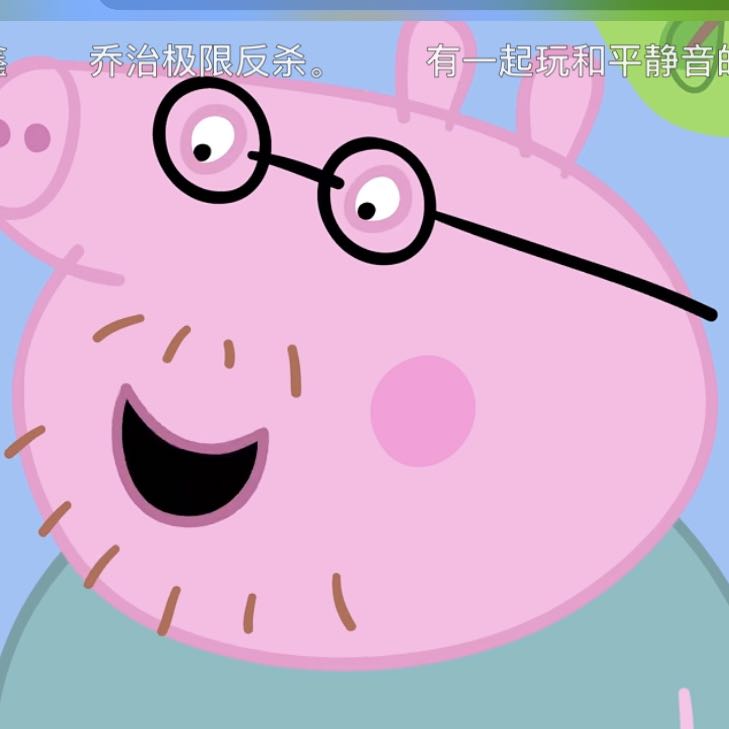


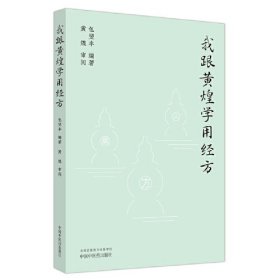
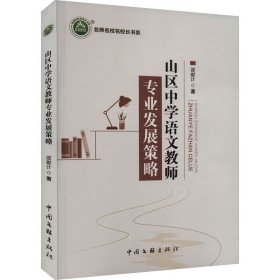

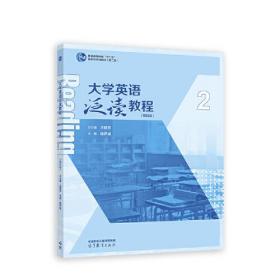

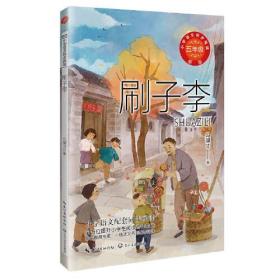






以下为对购买帮助不大的评价